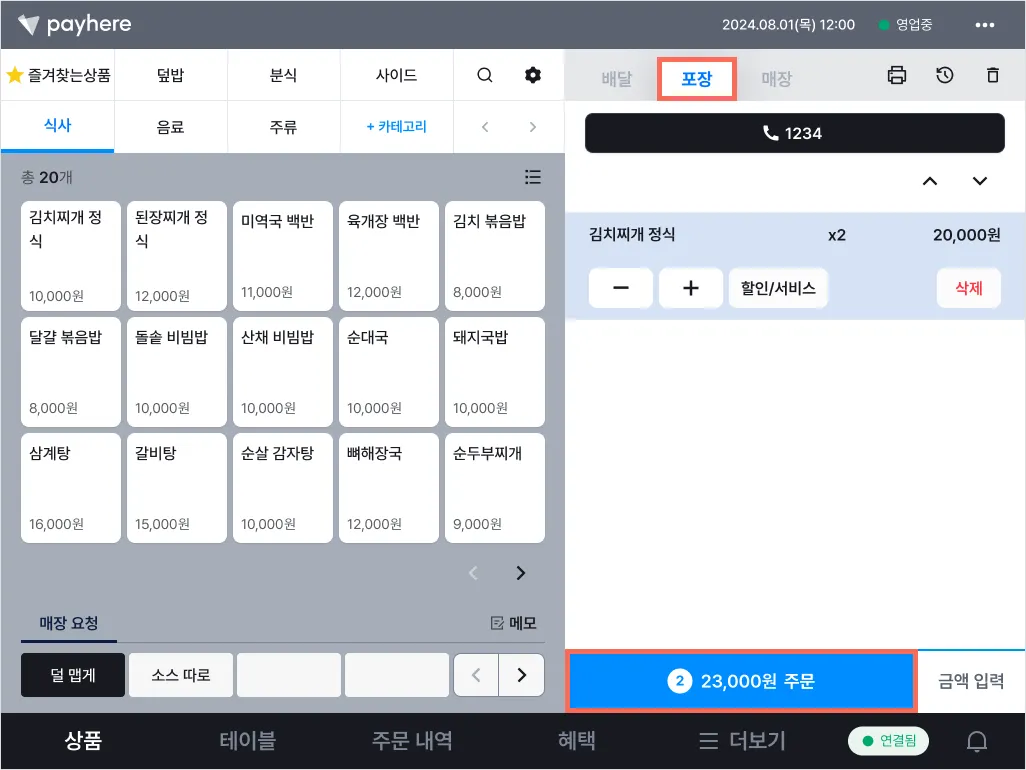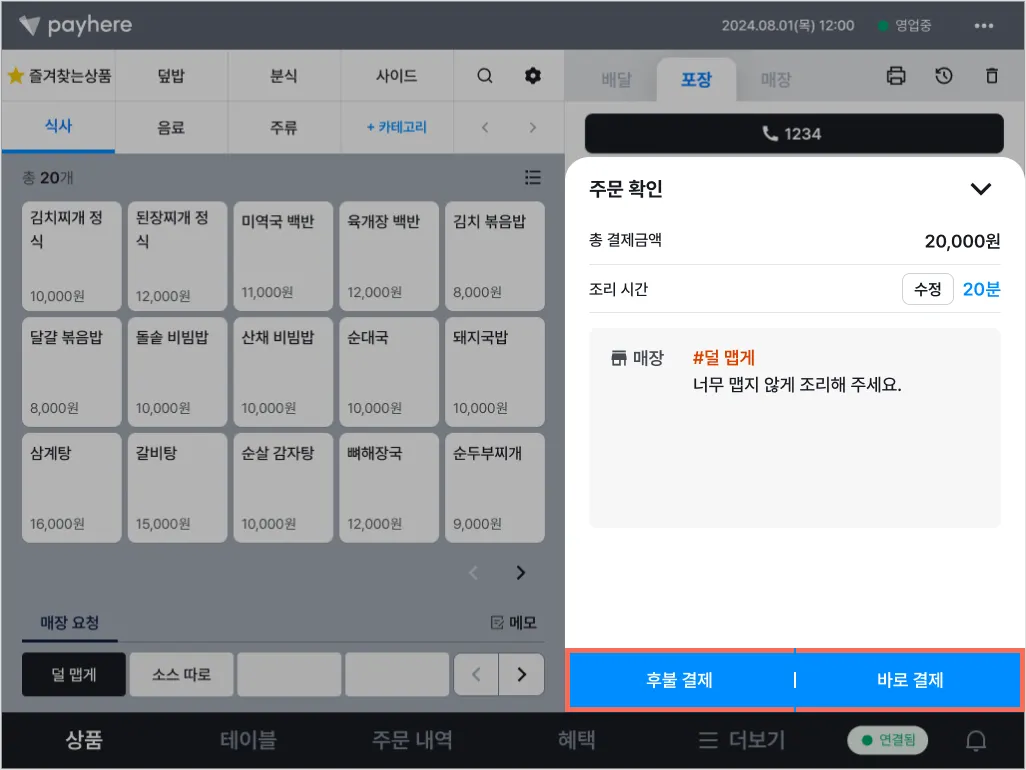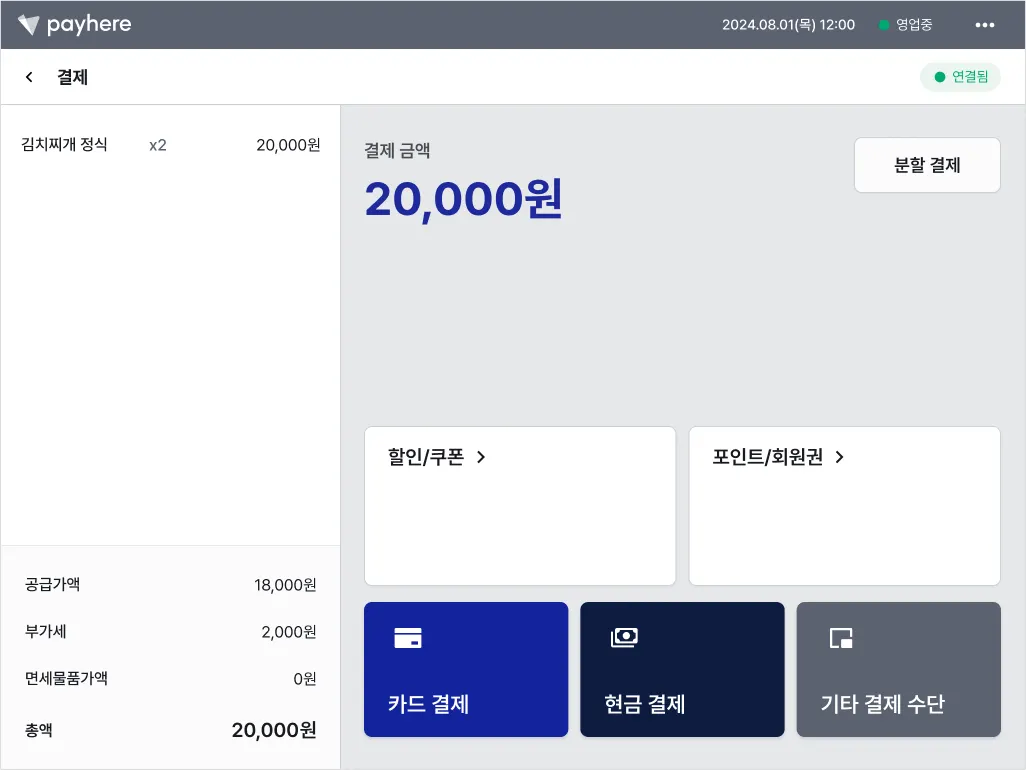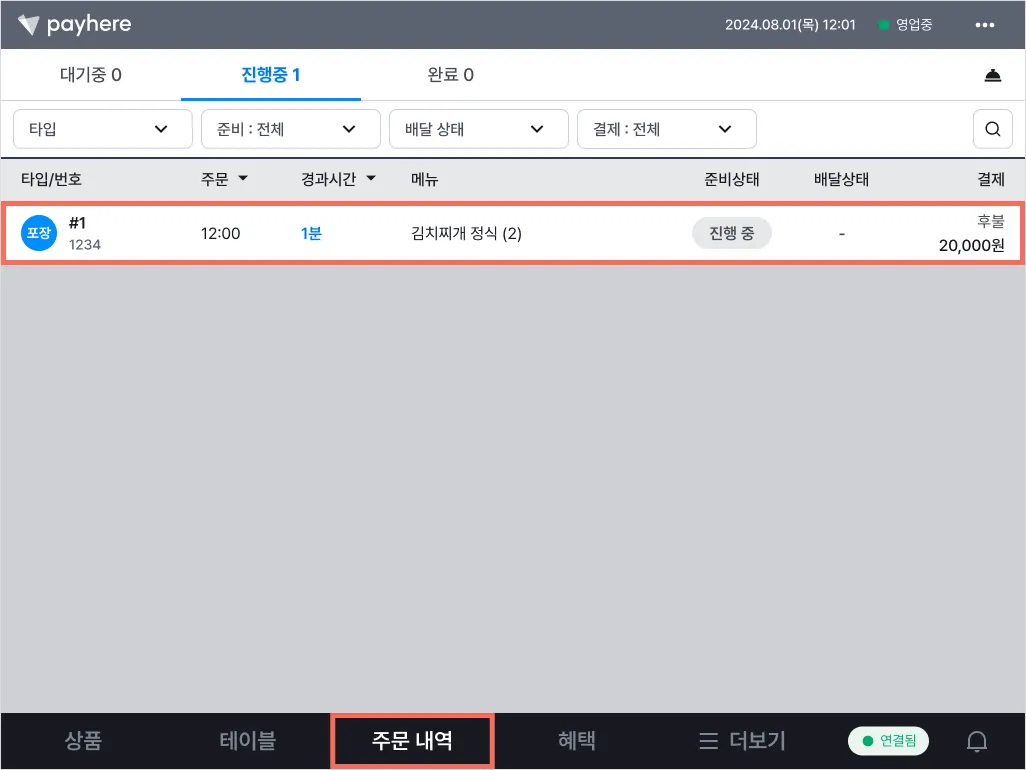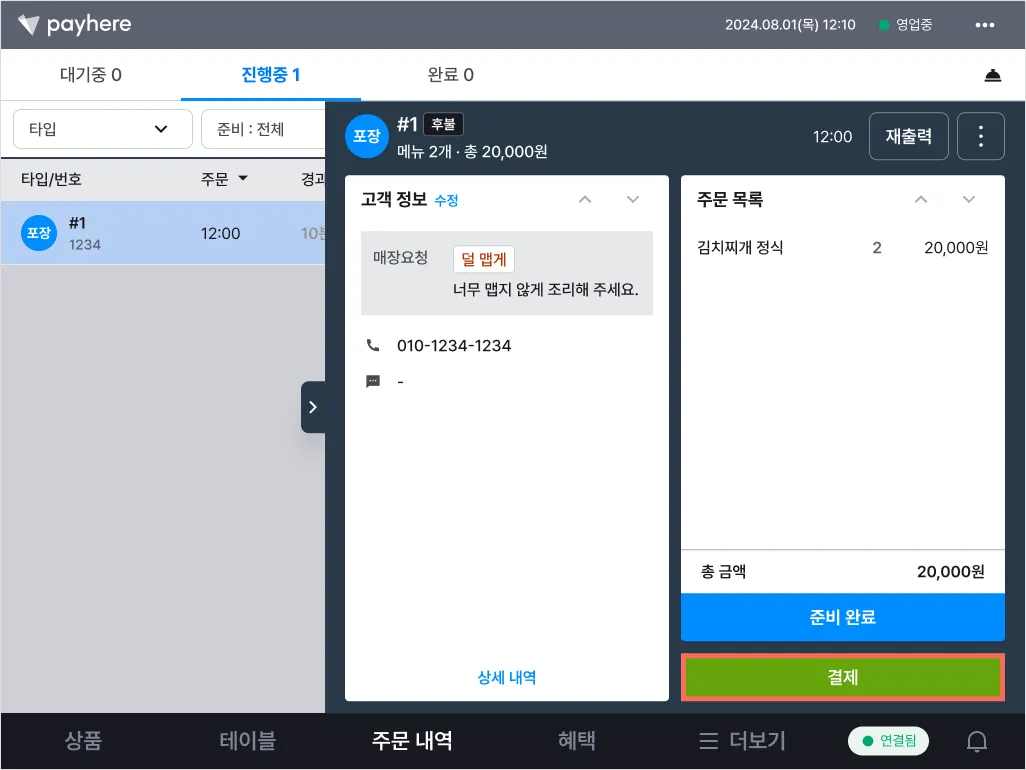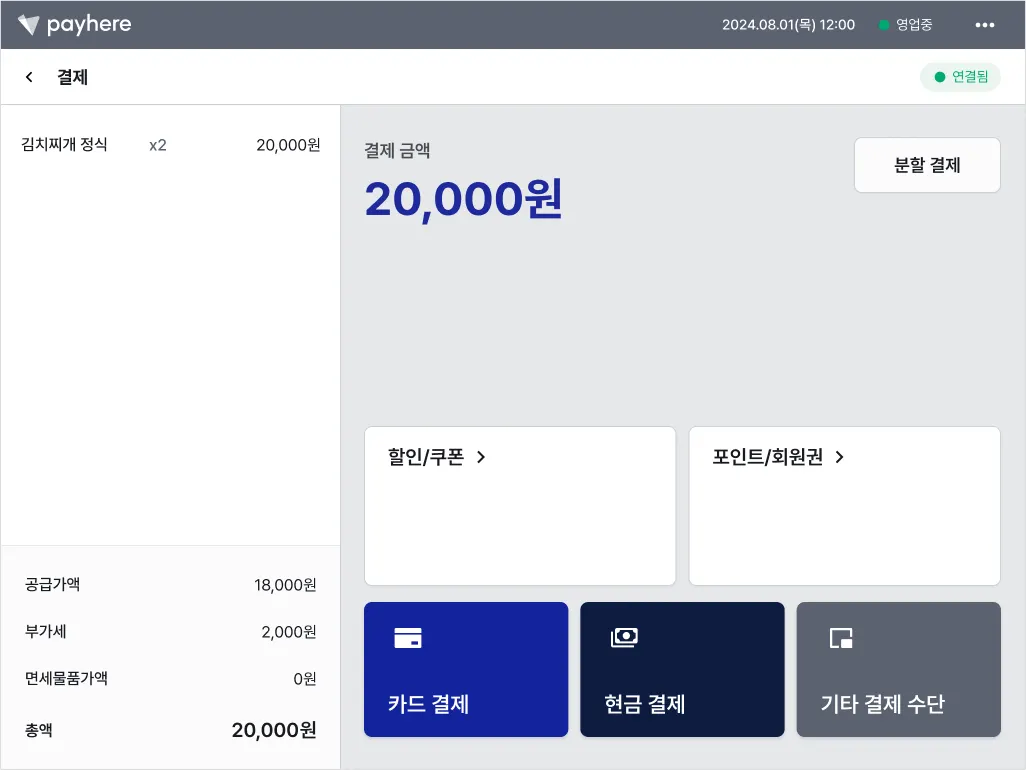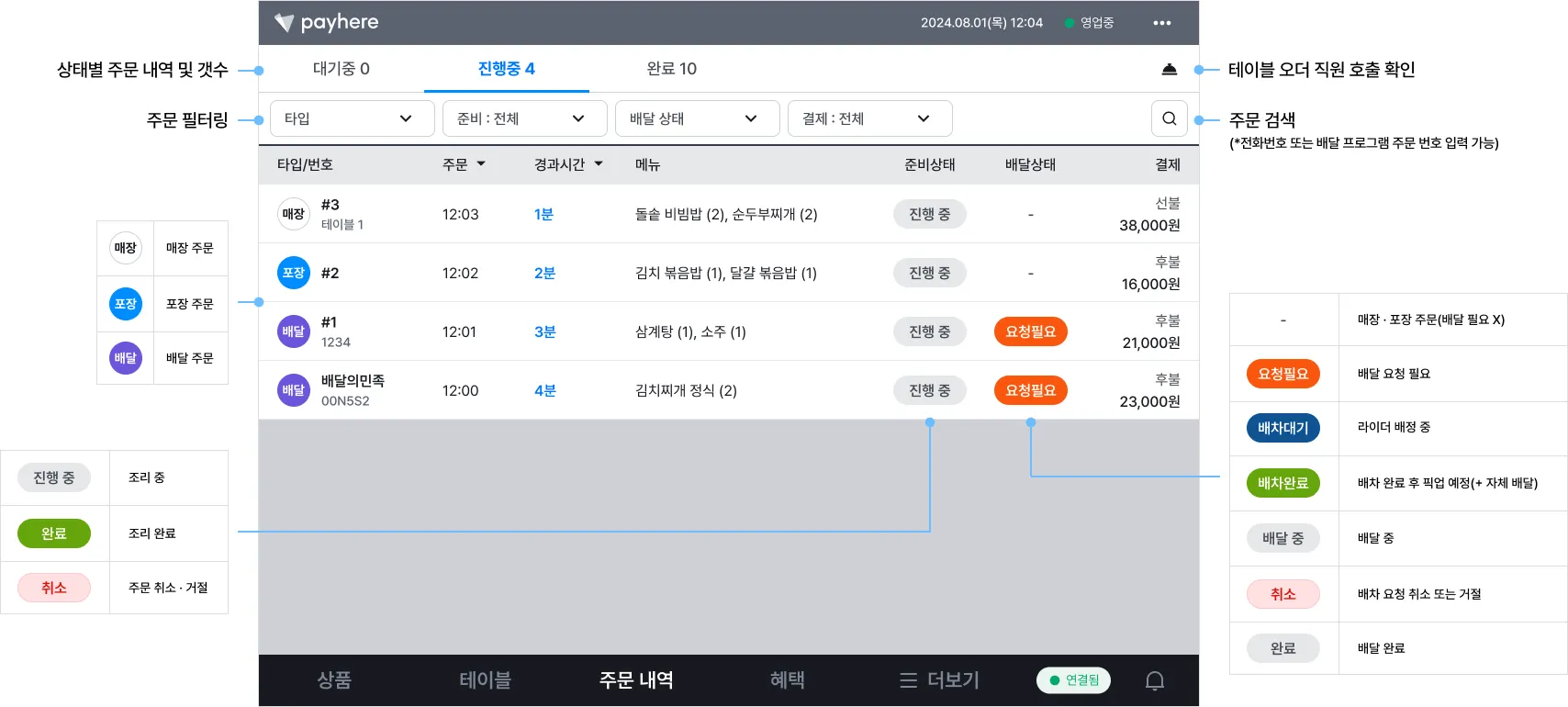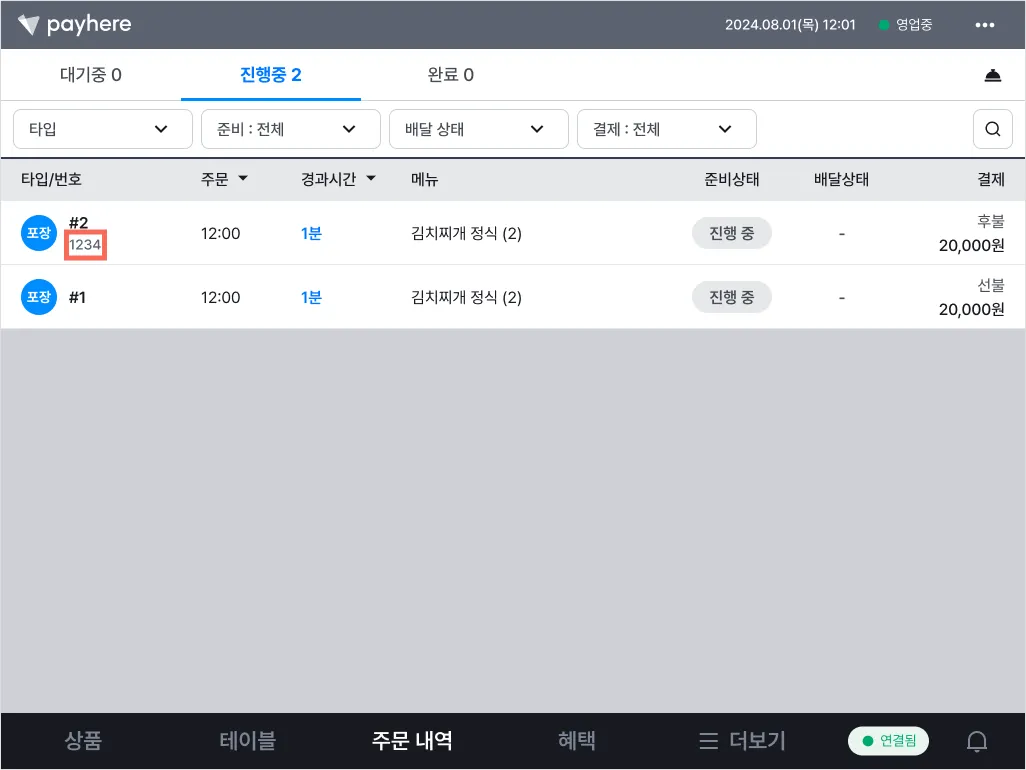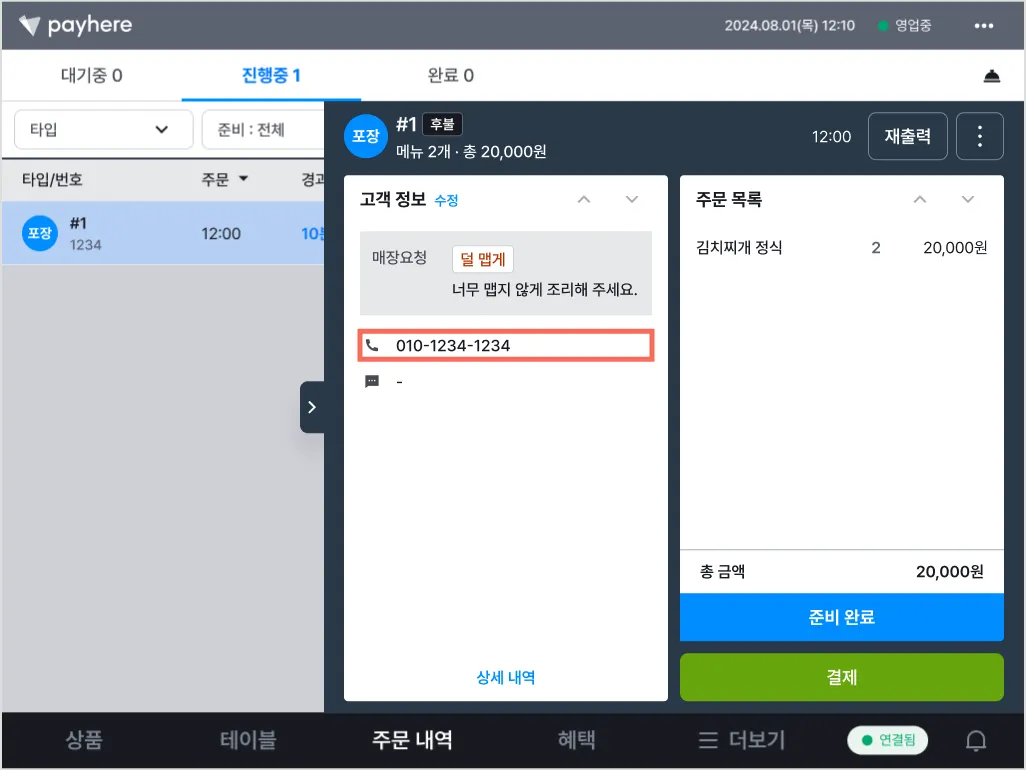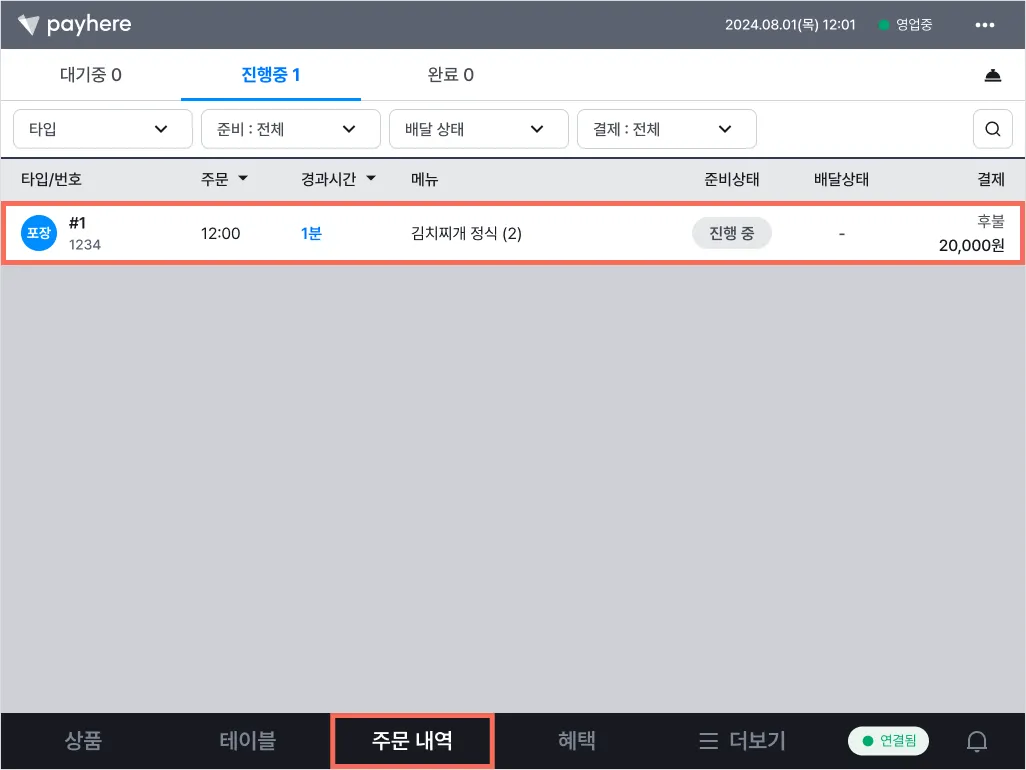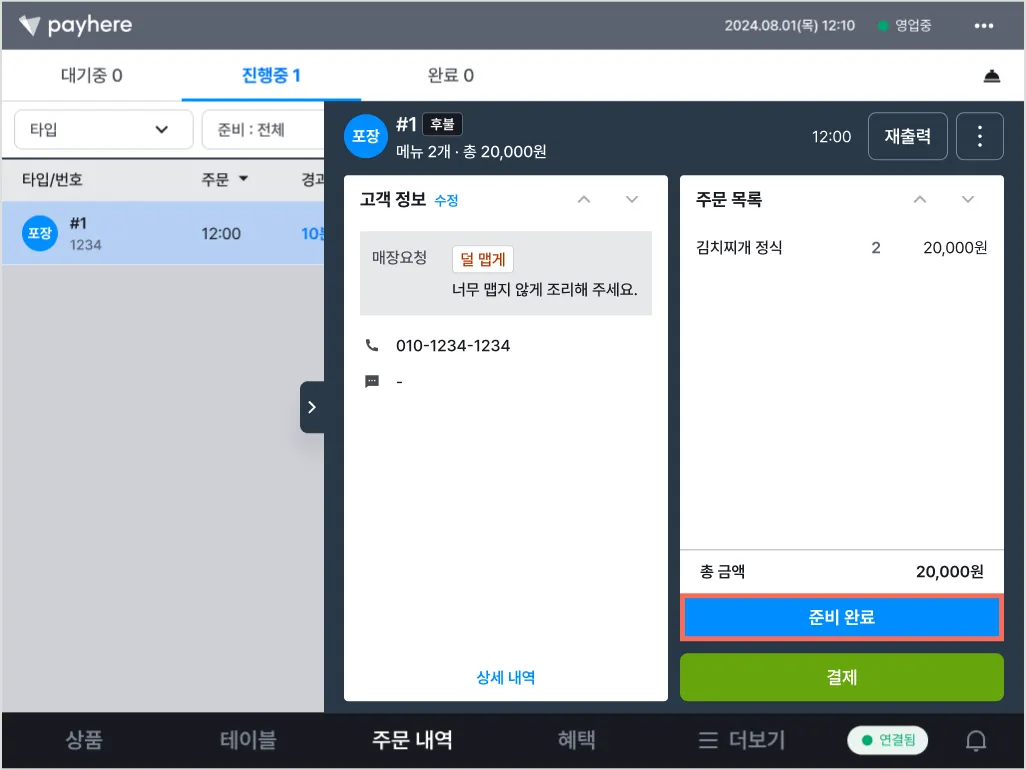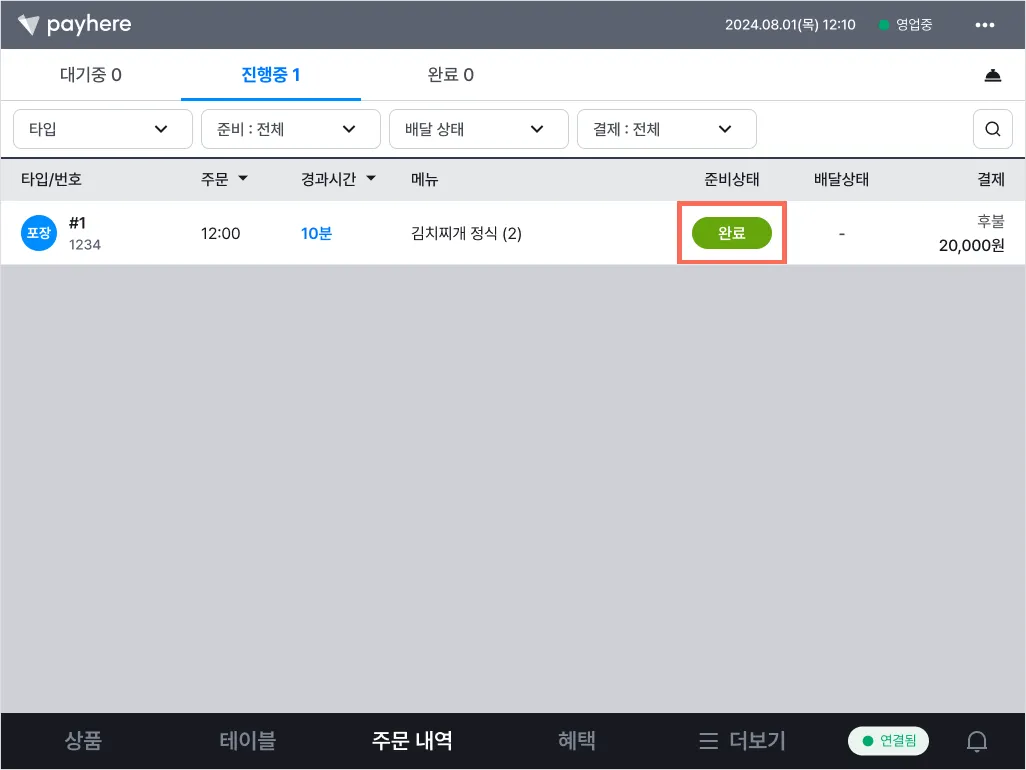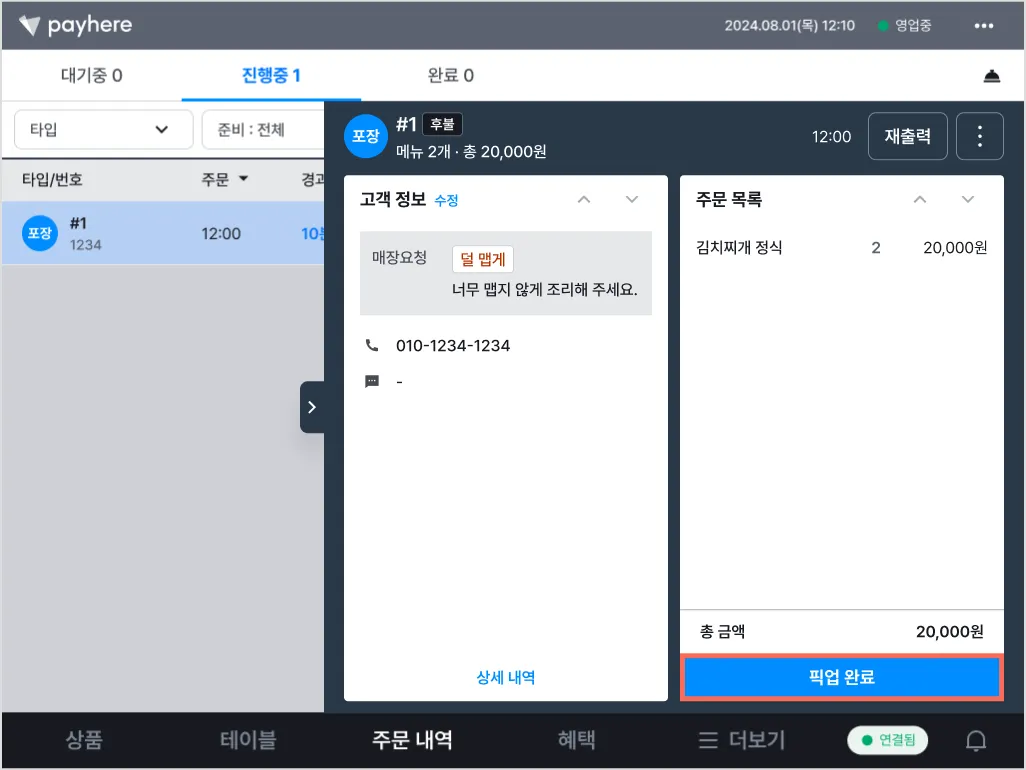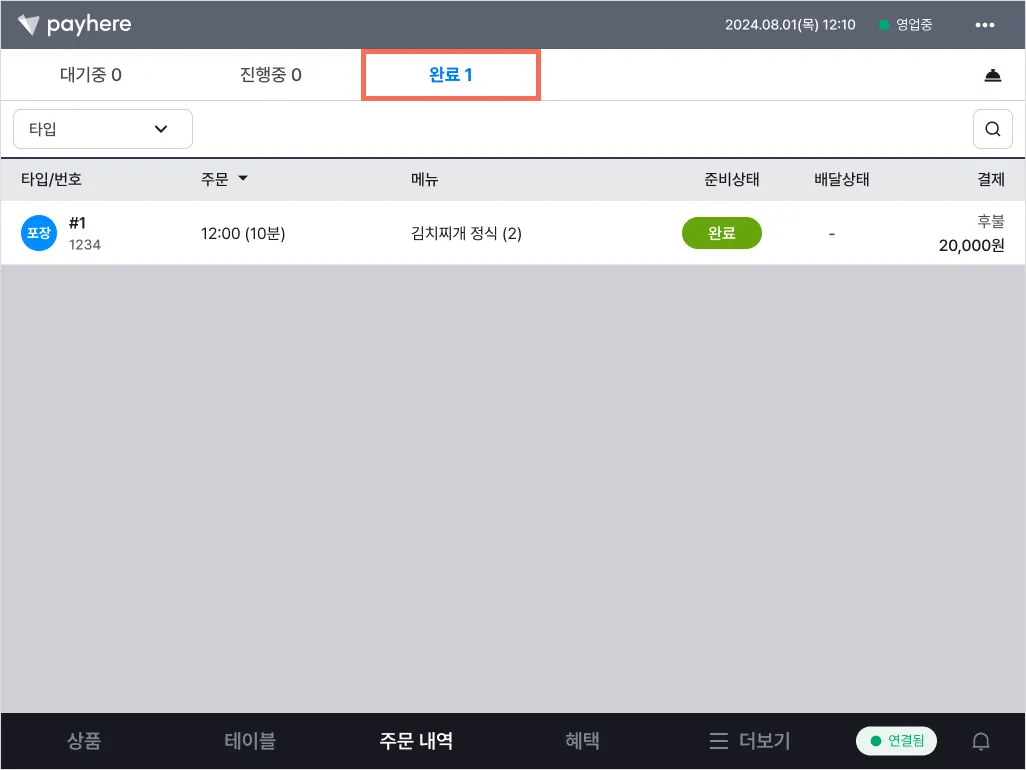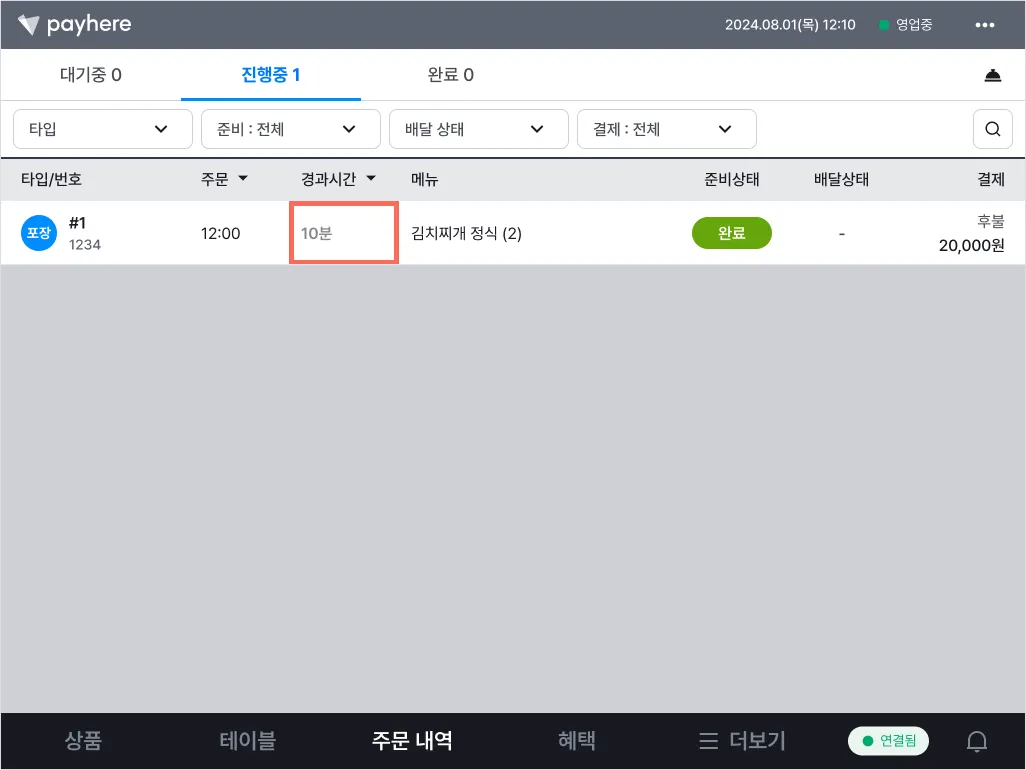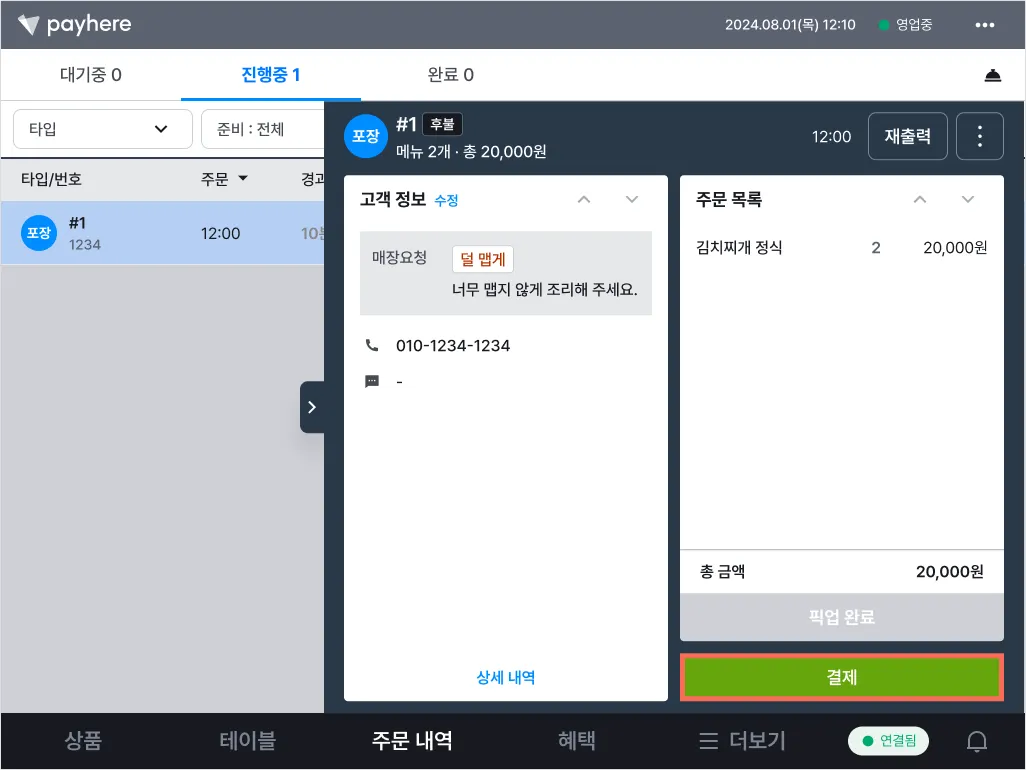- 목차 -
1. 결제하기
1) [포장]을 누른 다음 메뉴를 담고 [결제]를 눌러주세요.
2) ‘포장’ 주문은 [후불 결제] · [바로 결제]를 지원해요.
참고해 주세요.
•
결제와 관련된 자세한 내용은 하단 링크를 통해 확인할 수 있어요.
유의해 주세요.
•
[링크 결제]는 ‘매장 주문’에서만 사용할 수 있어요.
[바로 결제]
[바로 결제]를 누르면 결제 화면이 나타납니다.
•
결제를 완료해 주세요.
[후불 결제]
1) [후불 결제]를 누르면 [주문 내역] 탭에 주문이 즉시 생성됩니다.
2) 결제가 필요한 포장 주문을 선택한 후 [결제]를 눌러주세요.
3) 결제 화면에서 결제를 완료할 수 있어요.
2. 주문 완료하기
[주문 내역] 탭 화면 구성은 아래 이미지를 통해 자세히 확인할 수 있어요.
참고해 주세요.
•
[주문 내역] 탭에서 입력한 고객 연락처를 확인할 수 있어요.
◦
단 연락처 입력은 선택 사항입니다.
◦
[주문 내역] 탭 화면에서는 연락처 끝 4자리로 나타납니다.
[주문 내역] 탭 화면
주문 상세 내역 화면
[준비 완료]
1) [후불 결제] 또는 [바로 결제] 후 [주문 내역] 탭에서 조리가 완료된 주문을 선택해 주세요.
2) 상세 내역 창에서 [준비 완료]를 눌러주세요.
3) 준비 상태가 ‘완료’로 변경됩니다.
[픽업 완료]
1) 고객에게 메뉴를 전달했다면 해당 주문을 선택한 후 [픽업 완료]를 눌러주세요.
2) 주문 상태가 ‘완료’로 변경됩니다.
참고해 주세요.
•
포장 주문 - 후불 결제 건은 매장 상황에 맞춰 결제 또는 주문 완료를 진행할 수 있어요.
•
주문이 완료로 처리되어도 결제가 필요한 포장 주문은,
◦
경과 시간이 회색으로 표시돼요.
◦
상세 내역 창에서 [결제]를 확인할 수 있어요.
(3x)_1.png&blockId=5f4f1461-83a3-4857-839b-3e48290ae72a)